Zanim zaczniesz szukać i dokładnie odkrywać informacje na temat włączania AHCI w systemie Windows 10, ważne jest zrozumienie, czym jest AHCI, dlaczego musisz podłączyć tę technologię, czy wszyscy użytkownicy potrzebują, bez względu na inne okoliczności, poddania komputera takiemu manipulowaniu.

AHCI umożliwia reorganizację miejsca na dysku w celu zwiększenia wydajności.
Treść
- 1 Do czego służy AHCI?
- 1.1 Skupienie się na nowych technologiach
- 2 Kontrola AHCI
- 2.1 Sprawdzenie trybu algorytmu
- 3 Tryb włączania
- 3.1 Algorytm trybu
Do czego służy AHCI?
Nie bądź leniwy i przeczytaj trochę teoretycznych informacji o wyglądzie w środowisku komputerowym takiego nowego trybu, jak AHCI.
Teoretyczna wiedza pozwoli ci prawidłowo podjąć odpowiedzialną decyzję związaną z włączeniem tego trybu do twojego komputera.
Skupienie się na nowych technologiach
Jeśli jesteś wybitnym przedstawicielem użytkowników komputerów PC, którzy nie reprezentują wykonywania zadań służbowych bez sprzętu komputerowego, jeśli starasz się znaleźć czas wieczorem na "wędrowanie" po Internecie i poznawanie gorących wiadomości, granie fajnych gier, zdecydowanieSłyszeli, że w ostatnich latach programiści skupili się na ulepszaniu przestrzeni dyskowej.

Tryb AHCI pozwala zwiększyć wydajność żelaza
Z biegiem czasu dysk twardy zwiększał się, więc bardzo ważne było znalezienie sposobów zwiększenia wydajności podsystemu dyskowego.
Dopiero po pojawieniu się nowego interfejsu i standardu SATA użytkownikowi zaoferowano trzy unikalne technologie.
Pierwsza technologia "Hot Plug" umożliwia użytkownikowi komputera natychmiastowe wykonanie czynności związanych z napędem, w tym wyłączenie go bez wyłączania samego komputera elektronicznego.
Tak, ta technologia jest przydatna tylko dla tych, którzy mają kilka dysków twardych zainstalowanych na komputerze. Nowa technologia znacząco oszczędza czas na wykonanie określonych zadań.
Druga technologia "NCQ" odpowiada za uporządkowane wykonywanie oficjalnych zadań. To pomaga zwiększyć prędkość dysków twardych. Przyspiesza technologię i dysk SSD, co również pomaga szybko rozwiązywać problemy związane z niesamowicie ogromną kolejką przychodzących zespołów.
Trzecia technologia "TRIM" koncentruje się wyłącznie na nowoczesnych dyskach SSD.Przyczynia się do znacznego przyspieszenia i zwiększa żywotność dysku SSD.
Ale szczególnie AHCI zamierza wykorzystać możliwości dysków SSD, SATA i HDD. Aby poczuć niesamowity wzrost prędkości, ważne jest, aby kontroler SATA działał w trybie AHCI.

Kontrola AHCI
Po wbiciu się na oślep w teoretyczną próżnię, będąc przekonanym, że tryb AHCI dla Windows 10 jest ważny, wielu wyrazi chęć jak najszybszego włączenia go.
Ważne jest, aby zrozumieć, że nowemu sprzętowi komputerowemu, na którym zainstalowano system Windows 7 lub 10, towarzyszy już nie tylko automatyczne połączenie trybu, ale także automatyczna instalacja sterowników. Jeśli masz już wątpliwości, czy tryb jest obsługiwany, czy jest zainstalowany na komputerze, czy nie, możesz skorzystać z przydatnych wskazówek i znaleźć własną odpowiedź na to pytanie.
Sprawdzenie trybu algorytmu
Sprawdzenie trybu AHCI w Windows 7 lub 10 jest łatwe. Początkowo musisz otworzyć "Menedżera urządzeń", są na to dwa sposoby.
Przede wszystkim kliknij menu "Start", przejdź do menu "Panel sterowania". W otwartym oknie w pierwszych wierszach ogólnej listy pojawi się taki Menedżer urządzeń, który jest tak ważny dla Ciebie.
Możesz go również otworzyć, wpisując frazę "Menedżer urządzeń" na pasku wyszukiwania.
W otwartym "Menedżerze urządzeń" łatwo jest znaleźć kontrolery IDE ATA / ATAPI linii. Kliknij, aby otworzyć tę sekcję i wyświetlić jej zawartość.
Jeśli zainstalowany jest tryb AHCI w systemie Windows 7 lub 10, a wraz z nim zainstalowane są odpowiednie sterowniki, w podlistie, która się otworzy, możesz znaleźć coś przypominającego jeden z wpisów:
- Standardowy sterownik Serial ATA AHCI1.0;
- Kontroler SATA AHCI Intel (R) 5 Series6.

Pamiętaj, że kluczem do obu tych wpisów jest obecność samego słowa "AHCI". Niestety brak określonego słowa oznacza, że ten tryb jest wyłączony, a nie zainstalowany.
W szczególności, jeśli słowo "IDE" miga w tym wierszu, oznacza to, że możesz potwierdzić, że nie ustawiłeś pożądanego trybu, będziesz musiał ciężko pracować, aby usunąć "IDE" i zainstalować AHCI.
Jeśli naprawdę chcesz wszystko zmienić, skup się na tym, aby dowiedzieć się, jak włączyć tryb AHCI w Windows 7 lub 10.
Tryb włączania
Jeśli masz już zainstalowany system operacyjny Windows na twoim inteligentnym komputerze, będziesz musiał dokonać ważnych zmian w rejestrze systemu. Postępując zgodnie z zaleceniami doświadczonych użytkowników, z pewnością odniesiesz sukces i zostaniesz zwieńczony wielkim sukcesem.
Najważniejsze, żeby nie wprowadzać zmian w fantazjach, szczególnie w tych przypadkach, gdy nie znasz tego rodzaju manipulacji.
Algorytm trybu
Przede wszystkim musisz się nauczyć, że tryb AHCI musi być włączony przed instalacją systemu operacyjnego, w przeciwnym razie przy następnym uruchomieniu system operacyjny nie uruchomi się.
Uruchom edytor rejestru, w tym celu możesz także wpisać frazę "RegEdit" na pasku wyszukiwania.
W rejestrze, który się otworzy, będziesz musiał uważnie przejrzeć wszystkie istniejące gałęzie, aby znaleźć "HKEY_LOCAL_MACHINE \ SYSTEM \ CurrentControlSet \ services \ msahci".
Po prawej stronie otwartego okna, będzie można znaleźć przycisk "Start", który trzeba będzie odpowiednio edytować, kliknij przycisk "Modyfikuj".
Przed ponownym otwarciem nowego okna, w którym będziesz musiał ustawić parametr numeryczny. Najczęściej domyślnie, gdy tryb jest wyłączony, możesz znaleźć tam numer 3 i powinieneś go zmienić na 0.
Kończy to pracę z rejestrem, zamknięcie wszystkich okien i ponowne uruchomienie komputera.
W momencie uruchamiania systemu operacyjnego wywołaj BIOS. Trzeba to zrobić, aby wprowadzić pewne zmiany, które aktywują AHCI na płycie głównej.
Łatwo dowiedzieć się, jak zmienić BIOS IDE na AHCI.Natychmiast po załadowaniu BIOS, przejdź do zakładki "Zaawansowane", a następnie na liście, która się otworzy, znajdź wiersz "Konfiguracja SATA", kliknij na niego. Pojawi się małe okno z dwoma opcjami: IDE i AHCI. Wybierz drugi element.
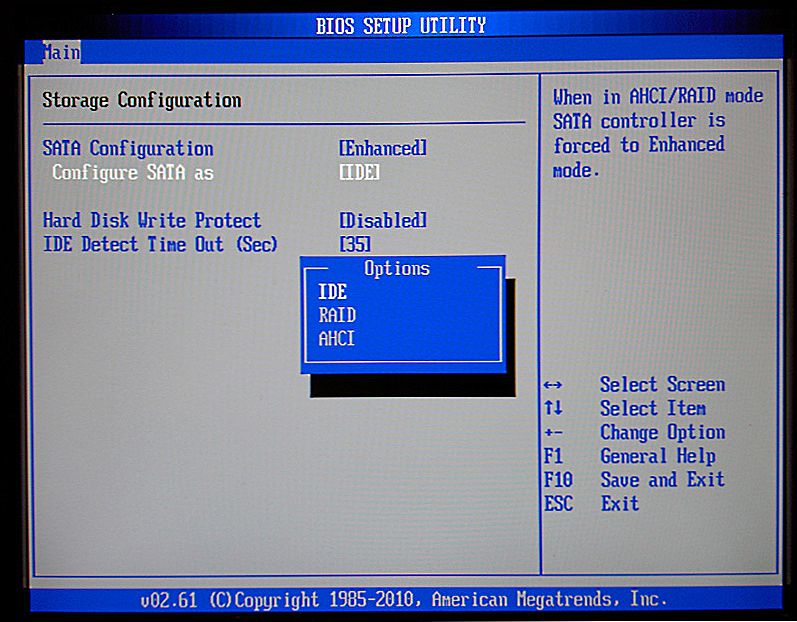
Ustaw wartość AHCI
Pozostaje zapisać wszystkie zmiany w BIOSie, odpowiednio, naciśnij klawisz "F10". Po tym oczywiście nastąpi ponowne uruchomienie, zmiany zaczną obowiązywać.
Jeśli zrobiłeś wszystko zgodnie z zaleceniami algorytmu, to podczas uruchamiania system operacyjny wykryje nowy sprzęt i automatycznie zainstaluje sterowniki.
Zdarzają się sytuacje, gdy użytkownik musi wykonać przeciwne akcje, szukać sposobów wyłączenia AHCI w BIOS-ie.
Łatwo zgadnąć, że do realizacji swoich planów będziesz musiał pójść w ten sam sposób jak opisano powyżej, tylko w odwrotnej kolejności. Wskazane jest, aby zacząć od tego, że BIOS przełączył nowy tryb na IDE, a następnie wprowadzić wszystkie zmiany w rejestrze. A więc, jak wyłączyć AHCI, możesz to po prostu zrozumieć samemu.
Tak więc chęć połączenia trybu AHCI jest uzasadniona pojawieniem się nowych, udanych funkcji i technologii. Wykonanie tych czynności jest łatwe przy obecności cierpliwości, uwagi i odpowiedniego algorytmu, jak to zrobić.












